Konverter, rediger og komprimer videoer/lyder i 1000+ formater med høj kvalitet.
4 nemme, men effektive måder at gøre VLC konvertere til MP4 [Høj kvalitet]
Du støder sandsynligvis på en situation, hvor du ikke kan afspille en bestemt video på en bestemt medieafspiller, især de videoer, der kom fra VLC-biblioteket. Dette skyldes, at de fleste medieafspillere i dag understøtter specifikke formater og codecs til at afspille forskellige videoer, hvor der opstår uafspilbare videoscenarier. For at overvinde dette problem skal du se disse 4 kraftfulde konverterværktøjer til at konvertere VLC til MP4! Opdag dem nu!
Vejledningsliste
Del 1: Standardmåden til nemt at konvertere VLC til MP4 Del 2: Sådan konverteres VLC-videoer til MP4 med høj kvalitet Del 3: Gratis online måder at konvertere VLC-videoer til MP4 Del 4: Ofte stillede spørgsmål om, hvordan man konverterer VLC til MP4-formatDel 1: Standardmåden til nemt at konvertere VLC til MP4
VLC af VideoLAN er ikke kun en gratis og open source multimedieafspiller på tværs af platforme, men er også i stand til at konvertere forskellige VLC-videoer til MP4 og mange andre formater. VLC kunne dog være mere pålidelig til konvertering af forskellige filer på grund af dens langsomme konverteringshastighed. Desuden understøtter det kun begrænsede formater, i modsætning til de konverteringsværktøjer, der er tilgængelige i dag. Men VLC er stadig et effektivt værktøj til at konvertere forskellige filer til MP4. Hvis du ikke er bekendt med at bruge denne medieafspillers filkonverteringsfunktion, skal du udføre nedenstående trin for at vise dig, hvordan du konverterer VLC til MP4:
Trin 1På din Windows- eller Mac-computer skal du starte VLC, klik på Medier fanen, og vælg Konverter / Gem mulighed.
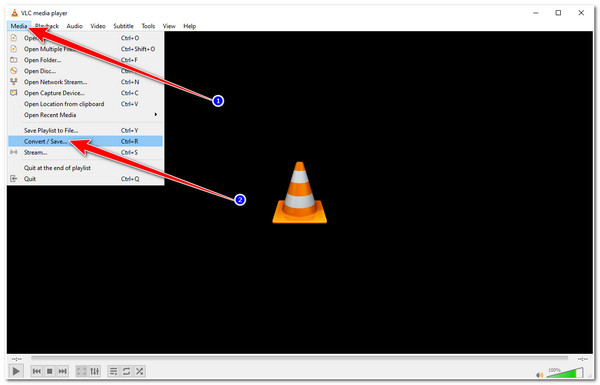
Trin 2Under Åbn Medier vindue, sæt kryds i Tilføje… knappen med Plus ikonet for at importere den video, du ønsker at konvertere. Derefter, når du har valgt filen, skal du klikke på Konverter / Gem knap.
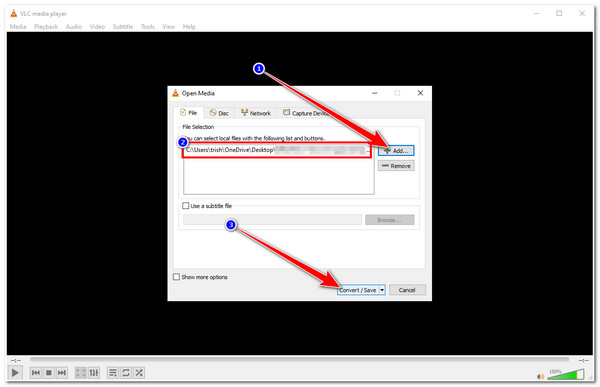
Trin 3Dernæst på Konvertere vindue, gå til Profil, sæt kryds ved dropdown menuvalg, og vælg MP4 mulighed, som du vil se inde i en parentes.
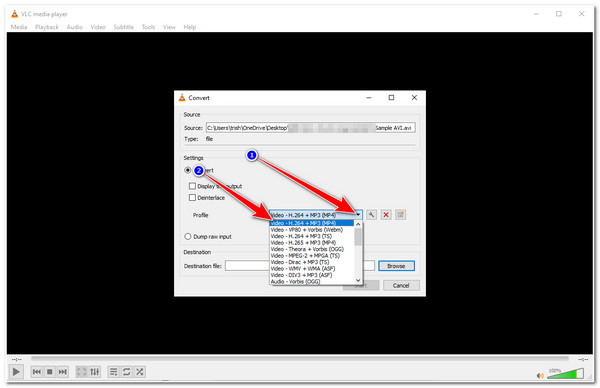
Trin 4Vælg derefter din foretrukne fildestination, hvor du vil gemme din konverterede fil ved at klikke på Gennemse knappen i nederste venstre hjørne af vinduet. Når du er færdig med at vælge din foretrukne filplacering, skal du markere Start knappen for at starte konverteringsprocessen. Dette vil tage meget tid, især hvis du konverterer en omfattende og lang fil.
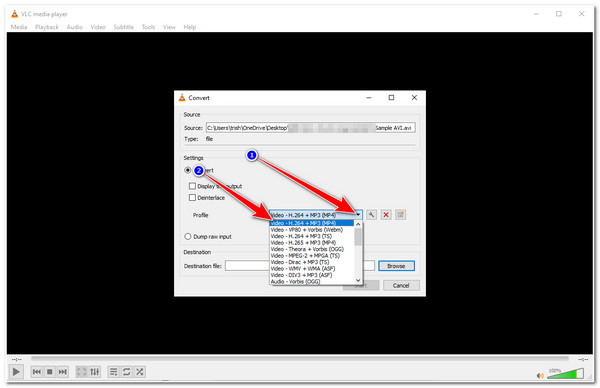
Del 2: Sådan konverteres VLC-videoer til MP4 med høj
Nu er det de enkle, men effektive trin til at udføre VLC-konvertering til MP4-proces. Hvis du er generet af den ydeevne, du får af VLC, så lad 4Easysoft Total Video Converter værktøj har et skud! Sammenlignet med VLC konverterer dette professionelle værktøj forskellige videofiler med 60X hurtigere konverteringshastighed, uanset om det er korte eller lange. Det tilbyder også 600 plus video- og lydformater, inklusive disse enhedsforudindstillinger til at konvertere dine VLC-videoer. Derudover, på trods af at det understøtter en hurtig konverteringsproces, kan dette værktøj sikre dig den bedste kvalitet af output, for det kan bevare den originale fils kvalitet!

Integreret med Accelerate Machine Learning og Blu-Hyper-teknologi, der giver ultrahurtig hastighedskonvertering.
Infunderet med Output Tweaking-indstillinger, der lader dig ændre dit outputs kvalitet, encoder, FPS, bitrate osv.
Udstyret med en avanceret trimningsfunktion kan du klippe nogle klip af på din originale video.
Støt omdefinering af funktioner, du kan anvende på din video, såsom effekter, filtre, vandmærker osv.
100% Sikker
100% Sikker
Sådan bruger du 4Easysoft Total Video Converter-værktøjet til at konvertere VLC til MP4:
Trin 1Download og installer 4Easysoft Total Video Converter på din Windows- eller Mac-computer. Start derefter værktøjet og klik på Tilføj filer knappen i øverste venstre hjørne af værktøjets grænseflade for at importere den VLC-video, du ønsker at konvertere.

Trin 2Klik derefter på Format knappen, skal du markere Video fanen, og vælg MP4 format fra valgmulighederne. Vælg derefter mellem de opløsningsmuligheder, du ønsker at konvertere din VLC-video.

Trin 3Klik derefter på for at opnå sikkerheden for output af høj kvalitet Brugerdefineret profil knappen med Gear ikon. Under Rediger profil vindue, kan du justere indkoderen, billedhastigheden, opløsningen osv. Når du er færdig, skal du markere Lav ny knappen for at gemme dine arrangementer.

Trin 4Vælg derefter din foretrukne lagerstiplacering, hvor du vil gemme din konverterede VLC-video ved at klikke på Gem i rullemenuen knap. Sæt derefter kryds ved Konverter alle knappen for at starte konverteringsprocessen.
Del 3: Gratis online måder at konvertere VLC-videoer til MP4
Bortset fra disse to enkle måder, hvordan man konverterer VLC til MP4, samler dette indlæg også to forskellige onlineværktøjer, der er i stand til at konvertere VLC til MP4. På trods af at de har en enkel grænseflade og brugervenlige funktioner, er de effektive værktøjer til dine konverteringsbehov. Opdag dem nu!
1. 4Easysoft gratis videokonverter
Det første værktøj til at konvertere VLC til MP4 online gratis uden begrænsning er 4Easysoft gratis videokonverter værktøj. Dette onlineværktøj understøtter 300+ video- og lydformater med tilpasselige parametre, så du kan forbedre kvaliteten af dit output. Det understøtter også en batchkonverteringsproces, der lader dig konvertere flere VLC-videofiler til MP4 samtidigt.

Support Output Tweaking-indstillinger, som du kan bruge til at ændre dit outputs koder, billedhastighed, opløsning og bitrate.
Infunderet med en batchkonverteringsproces, der er i stand til samtidigt at konvertere flere VLC-videofiler.
Integreret med AI-teknologi til opskalering af din importerede VLC-videofils kvalitet.
Udstyret med evnen til at detektere multi-core processorer for at konvertere VLC videofiler hurtigt.
100% Sikker
100% Sikker
Sådan konverteres VLC til MP4 ved hjælp af 4Easysoft Free Video Converter:
Trin 1I din computerbrowser skal du søge efter 4Easysoft gratis videokonverter værktøj. Gå derefter ind på dets websted og klik på Konverter video nu knappen for at importere den VLC-videofil, du ønsker at konvertere til MP4.
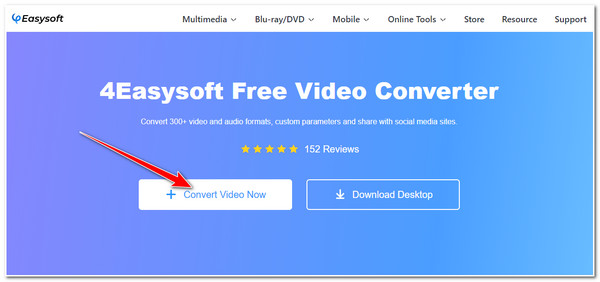
Trin 2Gå derefter til den nederste del af onlineværktøjet i det nye vindue og vælg MP4 valgmulighed. For at opnå sikkerhed for output af høj kvalitet skal du sætte kryds Indstillinger knappen med Gear ikon. I det nye vindue kan du justere indkoderen, billedhastigheden, opløsningen osv. Når du er tilfreds med dine opsætninger, skal du klikke på Okay knap.
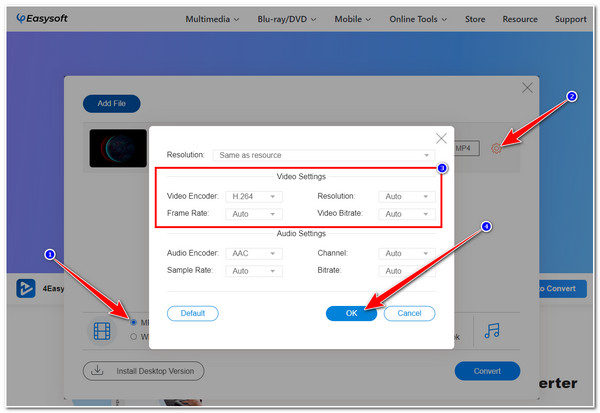
Trin 3Start derefter konverteringsprocessen ved at markere Konvertere knappen i nederste venstre hjørne af værktøjets grænseflade. Vælg derefter en bestemt mappe, hvor du vil gemme din konverterede VLC-videofil. Vent derefter på, at værktøjet afslutter konverteringsprocessen.
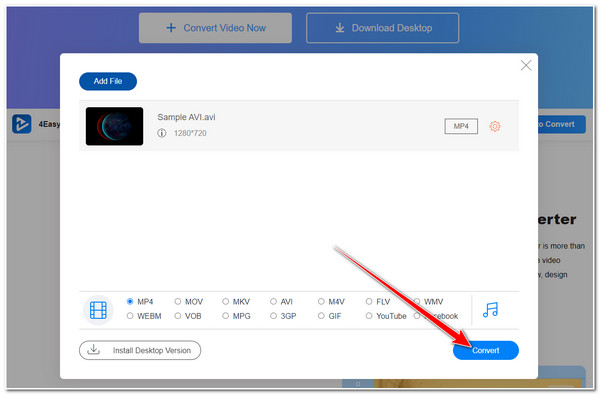
2. CloudConvert
Et andet gratis onlineværktøj, der kan hjælpe dig med at konvertere VLC til MP4, er CloudConvert. Dette værktøj understøtter mere end 200 video- og lydformater, inklusive disse dokumenter, billeder, regneark, e-bøger, arkiver og præsentationsformater. Desuden kan den også give sine brugere højkvalitetskonverteringer, hvilket er muliggjort af dens indbyggede tilpassede parameterfunktion. Dette værktøj har dog en videolængdebegrænsning under den gratis version. Men dette værktøj kan stadig bruges som din VLC-videokonverter. Hvordan bruger man dette? Nedenfor er de trin, du skal udføre.
Trin 1Start din computers browser og søg efter CloudConvert. Derefter skal du klikke på Vælg Fil knappen for at importere den VLC-videofil, du ønsker at konvertere til MP4.
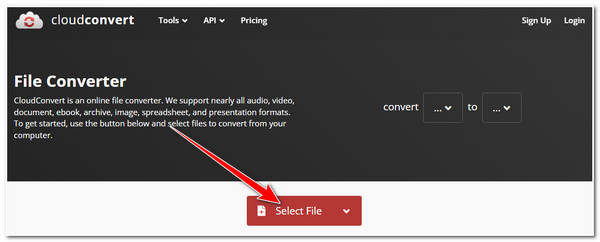
Trin 2Derefter skal du sætte kryds til rullemenuen mulighed, skal du klikke på Video fanen, og vælg MP4 format. Derefter kan du justere dit outputs kvalitet ved at afkrydse Muligheder knappen med Skruenøgle ikon. Du kan ændre opløsning, kvalitet, billedformat osv. i det nye vindue. Når du er tilfreds med opsætningerne, skal du klikke på knappen OK for at bekræfte dit valg.
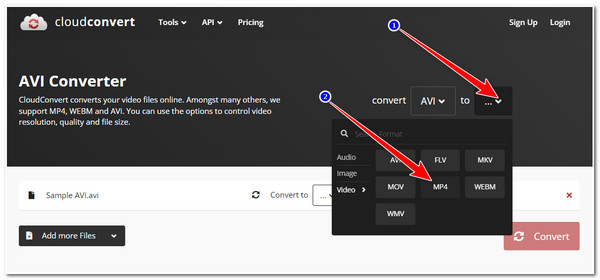
Trin 3Sæt derefter kryds ved Konvertere knappen for at starte konverteringsprocessen. Vent på, at værktøjet uploader din fil, hvilket vil tage lidt tid. Når du er færdig, skal du klikke på Hent knappen for at gemme og gemme din konverterede VLC-videofil i din computers lokale lager.

Del 4: Ofte stillede spørgsmål om, hvordan man konverterer VLC til MP4-format
-
Understøtter VLC output tweak-indstillinger?
Ja, det er det! Du kan få adgang til dem ved at klikke på skruenøgleikonet under Konverter-vinduet. Derfra kan du justere dit outputs codec, bitrate, opløsning, framerate og lydkvalitet.
-
Hvad får VLC Media Player til at konvertere til MP4-processen til at tage meget tid at afslutte?
VLC er primært designet til at afspille forskellige videoer i forskellige formater. Det er ikke et konverteringsværktøj, men en medieafspiller med denne funktion. Hvis du ønsker at have en hurtig konverteringsproces, så 4Easysoft Total Video Converter er hvad du har brug for. Dette værktøj bruger effektivt dine systemressourcer til at levere en hurtig konverteringsproces af høj kvalitet.
-
Hvilke formater understøtter VLC konvertering til?
De formater, som VLC understøtter til at konvertere, er MPEG, AVI, ASF, WMV, WMA, MP4, MOV, 3GP, OOG, OGM, WAV, DTS og MKV.
Konklusion
Der går du! Det er de 4 nemmeste måder at konvertere VLC til MP4. Hvis du nogensinde støder på problemer med at afspille en video på dit VLC-bibliotek til andre medieafspillere, kan du konvertere VLC's konverteringsfunktion til et MP4-format. Alternativt, hvis du leder efter en meget mere ligetil, nem og hurtig konvertering, så er det 4Easysoft Total Video Converter værktøj er det, du leder efter! Dette værktøj integrerer kraftfulde teknologier, der gør enhver konverteringsproces hurtig og effektiv. Det er også i stand til at give dig output af høj kvalitet! Du er velkommen til at besøge dette værktøjs officielle hjemmeside for at opdage de nævnte muligheder og bruge dem på egen hånd!
100% Sikker
100% Sikker



